【数据呈现的高级技巧】:掌握Markdown表格与图表制作
发布时间: 2024-10-05 21:17:58 阅读量: 223 订阅数: 37 

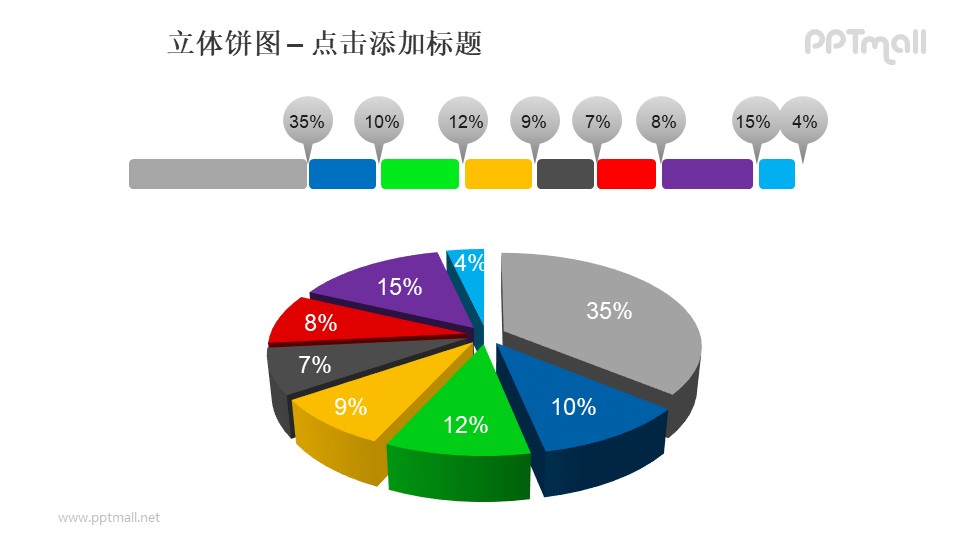
# 1. Markdown的简介和表格制作基础
Markdown是一种轻量级标记语言,它允许人们使用易读易写的纯文本格式编写文档,然后转换成结构化的HTML。它广泛应用于编写文档、技术写作、以及网页内容的快速创作。这一章将带你入门Markdown的基本语法,并专注于表格的制作。
## Markdown表格的创建
创建Markdown表格的步骤很简单,你需要使用竖线 `|` 和短横线 `-` 来构造一个表格。短横线用于分隔表头和表体中的列,而竖线则是列之间的分界线。
下面是一个基本的Markdown表格示例:
```markdown
| 标题1 | 标题2 | 标题3 |
|-------|-------|-------|
| 数据1 | 数据2 | 数据3 |
| 数据4 | 数据5 | 数据6 |
```
执行上述代码后,会生成如下表格:
| 标题1 | 标题2 | 标题3 |
|-------|-------|-------|
| 数据1 | 数据2 | 数据3 |
| 数据4 | 数据5 | 数据6 |
## 表格中的文本对齐
在Markdown表格中,可以通过在短横线周围添加冒号来改变列中文本的对齐方式:
- `:----` 表示左对齐
- `:-----:` 表示居中对齐
- `----:` 表示右对齐
比如,若想创建一个居中对齐的表格,代码示例如下:
```markdown
| 标题1 | 标题2 | 标题3 |
|:-----:|:-----:|:-----:|
| 数据1 | 数据2 | 数据3 |
| 数据4 | 数据5 | 数据6 |
```
结果展示:
| 标题1 | 标题2 | 标题3 |
|:-----:|:-----:|:-----:|
| 数据1 | 数据2 | 数据3 |
| 数据4 | 数据5 | 数据6 |
通过本章内容,你将掌握Markdown的基本语法,并能够制作基础的表格,为后续的进阶用法打下坚实的基础。
# 2. Markdown表格的进阶用法
## 2.1 Markdown表格的格式化技巧
### 2.1.* 单元格合并
Markdown 本身并不原生支持单元格合并,这通常通过 HTML 或特定 Markdown 编辑器插件来实现。然而,为了保持纯 Markdown 的一致性,我们可以采用一些“技巧”来模拟合并单元格的效果。
在纯 Markdown 环境中,可以使用管道符 `|` 以及连接线 `-` 来创造看起来像是合并单元格的表格结构。以下是一个简单的示例:
```markdown
| 标题一 | 标题二 | 标题三 |
|:-------|:-------|:-------|
| 内容A1 | 内容A2 | 内容A3 |
| 内容B1 | 内容B2 | |
```
输出效果如下:
| 标题一 | 标题二 | 标题三 |
|:-------|:-------|:-------|
| 内容A1 | 内容A2 | 内容A3 |
| 内容B1 | 内容B2 | |
在此示例中,我们通过省略第三列的连接线来模拟了右下角单元格的合并效果。注意,这种方法仅在视觉上有合并的效果,实际的数据结构并没有改变。
### 2.1.2 对齐方式设置
Markdown 表格支持通过在分隔行的冒号 `:` 来设置文本的对齐方式。有三种基本对齐方式:
- `:---` 表示左对齐
- `---:` 表示右对齐
- `:---:` 表示居中对齐
请看以下示例:
```markdown
| 左对齐 | 居中对齐 | 右对齐 |
|:-------|:--------:|-------:|
| 这段文本将被左对齐。 | 这段文本将会居中。 | 这段文本将被右对齐。 |
```
输出效果如下:
| 左对齐 | 居中对齐 | 右对齐 |
|:-------|:--------:|-------:|
| 这段文本将被左对齐。 | 这段文本将会居中。 | 这段文本将被右对齐。 |
理解这些基本的格式化技巧,可以帮助我们创建更美观和功能强大的 Markdown 表格,尽管它们并非所有 Markdown 解析器都支持。因此,应用时需要确保目标环境支持这些扩展特性。
# 3. Markdown图表制作详解
## 3.1 Markdown图表的基础知识
### 3.1.1 图表类型与选择
Markdown中的图表类型相对有限,但其简洁性和易用性使其成为快速可视化数据的优选工具。基本的图表类型包括折线图、条形图、饼图、散点图等。选择图表类型时,需要考虑数据的类型和我们希望传达的信息。例如,时间序列数据适合使用折线图来展示趋势,而分类数据则更适合条形图或饼图来展示占比。
以下是不同图表类型的简单应用场景说明:
- **折线图**:用于显示一段时间内的数据变化趋势,非常适用于时间序列数据。
- **条形图**:适用于比较不同类别之间的数量大小。
- **饼图**:用于展示各部分占总体的比例关系,直观显示占比。
- **散点图**:用于观察两个变量之间的相关性。
### 3.1.2 图表的数据源
图表的数据源可以是静态的,也可以是动态的。静态数据源通常存储在Markdown文件内部,或者通过引用外部CSV、JSON等文件来提供。动态数据源则可能通过编程语言如Python、R等生成,并将生成的图表直接嵌入Markdown文档中。
数据源的选择需要考虑以下几个因素:
- **数据的易变性**:如果数据经常变动,使用动态数据源会更加方便更新。
- **数据的安全性**:如果数据涉及敏感信息,考虑在生成图表后以静态形式存储。
- **生成效率**:动态数据源生成图表的效率通常较高,适合数据量大或者更新频繁的场景。
## 3.2 Markdown中图表的高级功能
### 3.2.1 自定义图表样式
Markdown的图表可以通过自定义样式来增强其表现力和个性化。尽管Markdown本身不支持复杂的样式设置,但通过使用扩展插件如Mermaid,我们可以实现更加丰富的图表定制。
一个Mermaid图表的基本代码示例如下:
```mermaid
graph TD;
A-->B;
A-->C;
B-->D;
C-->D;
```
在上述代码中,我们定义了一个简单的流程图。Mermaid支持多种图表类型,包括流程图、甘特图、序列图等。通过调整Mermaid图表的配置,我们可以自定义节点和边的样式、颜色、大小等,以满足不同的展示需求。
### 3.2.2 图表动画与交互
为了提升图表的表现力,引入动画和交互性是一个非常有效的方式。Mermaid也支持一些基本的动画和交互特性。比如,在流程图中,可以通过动画逐个节点展示,或者让图表响应用户的交互行为。
以下是Mermaid的一个带有动画效果的图表代码示例:
```mermaid
graph LR;
A[开始] -->|点击| B{是否继续};
B -- 是 --> C[继续];
B -- 否 --> D[结束];
style A fill:#f9f,stroke:#333,stroke-width:4px;
style B stroke:#f66,stroke-width:2px,fill:#fff;
style C fill:#ccf,stroke:#f66,stroke-width:2px;
style D fill:#ccf,stroke:#f66,stroke-width:2px;
```
在这个示例中,节点"A"、"B"、"C"和"D"通过特定的样式设置来增强视觉效果。Mermaid的动画和样式定制使得图表在视觉上更加吸引人,同时提高了信息的传达效率。
## 3.3 实践:Markdown图表的应用案例
### 3.3.1 项目进度跟踪表
项目进度跟踪表是项目管理中的重要工具,通过Markdown图表可以直观地展示项目的进度和状态。以下是使用Mermaid实现的一个简单项目进度跟踪表的示例:
```mermaid
gantt
title 项目进度跟踪表
dateFormat YYYY-MM-DD
section 开发阶段
设计 :done, des1, 2023-03-01, 2023-03-10
编码 :active, des2, after des1, 30d
测试 : des3, after des2, 20d
section 发布阶段
部署 : des4, after des3, 10d
上线 : des5, after des4, 5d
```
通过这个Gantt图,项目团队成员可以清晰地看到每个阶段的开始时间和持续时间,以及当前的完成状态。Mermaid的Gantt图表通过代码块进行定义,可以很容易地整合到Markdown文档中。
### 3.3.2 数据可视化实例分析
数据可视化是分析和呈现复杂数据集的有效方法。下面是一个使用Markdown展示数据可视化的实例,其中包含散点图来展示数据点之间的关系:
```mermaid
graph TD;
A-->B;
A-->C;
B-->D;
C-->D;
style A fill:#f9f,stroke:#333,stroke-width:4px;
style B stroke:#f66,stroke-width:2px,fill:#fff;
style C fill:#ccf,stroke:#f66,stroke-width:2px;
style D fill:#ccf,stroke:#f66,stroke-width:2px;
```
该散点图展示了一系列数据点,通过这些点的分布,我们可以得出一些初步的结论。例如,在上面的图表中,我们可以观察到A、B、C和D四个点的分布情况,从而对数据之间的关系进行分析。
在实际应用中,这样的图表可以用于分析销售数据、市场趋势、用户行为等多种场景。通过选择不同的图表类型和样式,我们可以更准确地传达数据信息,并支持决策过程。
# 4. Markdown在数据分析中的应用
Markdown在数据分析中的应用远不止于文本文档的编写。它结合数据可视化工具和数据分析脚本,可以成为制作交互式数据报告的强大助手。接下来,让我们详细探讨Markdown如何整合到数据分析工具中,它的应用优势,以及如何在演示中发挥图表的作用。
## 4.1 Markdown与数据分析工具的整合
数据分析师在撰写报告时,常常需要将代码与文档结合起来,形成一份完整的分析报告。在这一小节中,我们将了解如何在Jupyter Notebook和R Markdown这两种流行的分析环境中使用Markdown。
### 4.1.1 Jupyter Notebook中的Markdown使用
Jupyter Notebook是数据科学领域广泛使用的交互式环境,它支持Markdown语言用于格式化文档。在Notebook中,Markdown可以用来组织报告结构、添加说明文字、解释代码执行结果等。
```markdown
# 这是一个标题
这是介绍文本,可以解释下面代码的用途和背景。
```python
# 这是一段代码
a = 10
b = 20
sum = a + b
print("两数之和为:", sum)
```
以上代码块中的输出结果将会显示在Notebook中:
```
两数之和为: 30
```
### 4.1.2 R Markdown与数据分析报告
R Markdown是R语言的扩展,它允许R用户将R代码、结果和文本结合在一起,生成动态文档。通过R Markdown可以创建包括报告、幻灯片、网站和书籍等多种类型的文档。
```markdown
title: "R Markdown分析报告"
output: html_document
## 数据分析结果
```{r setup, include=FALSE}
library(dplyr)
library(ggplot2)
```
```{r echo=FALSE}
mtcars %>%
ggplot(aes(x=mpg, y=disp)) +
geom_point() +
geom_smooth(method = "lm") +
labs(title="散点图及回归线", x="每加仑英里数(Miles Per Gallon)", y="排量(Displacement)")
```
在上述代码块中,我们使用了`dplyr`和`ggplot2`库来处理和可视化`mtcars`数据集,并展示了散点图和拟合线。
```
## 4.2 Markdown在数据报告中的优势
Markdown格式的文档易于编写、阅读,并且格式清晰,这些特点在数据报告中尤为突出。
### 4.2.1 提高报告可读性
Markdown通过简单的语法提供了格式化文本的丰富能力,这使得数据报告不仅在编辑时一目了然,在交付给阅读者后同样易于理解。
```markdown
**加粗** 和 _斜体_ 文本来突出重点。
1. 列表项可以用来组织要点。
2. 有序列表则适合步骤说明。
*列表和段落之间使用空行分隔。*
```
### 4.2.2 动态更新数据报告
使用Markdown结合数据分析脚本,可以实现数据报告的动态更新。当底层数据发生变化时,报告可以自动更新内容,无需人工修改每一个部分。
```markdown
- **数据自动更新**:报告中数据通过脚本动态生成,当源数据更新时,报告中的图表和数字也会自动刷新。
- **维护简洁**:自动化工具可以定期生成最新报告,并进行推送或更新。
```
## 4.3 Markdown图表在演示中的作用
Markdown图表不仅能够改善文档的视觉效果,也能在演示中发挥关键作用,增强信息的表现力和传递效果。
### 4.3.1 制作交互式演示文稿
使用Markdown配合支持Markdown的演示工具(如Marp、Deckset等),可以制作简洁而有效的交互式演示文稿。
```mermaid
graph TD;
A[开始] --> B{选择图表类型}
B -->|柱状图| C[柱状图示例]
B -->|折线图| D[折线图示例]
B -->|饼图| E[饼图示例]
```
### 4.3.2 利用图表强化演示效果
在演示文稿中,图表能够帮助观众更快地理解复杂的数据和概念。
```markdown
- **信息图表**:使用信息图表来展示数据之间的比较、趋势等。
- **数据可视化**:通过柱状图、折线图等直观展示数据变化。
```
Markdown作为一种灵活的标记语言,其与数据分析工具的结合,可显著提高工作效率和报告质量。在下一章节中,我们会探讨Markdown图表与表格的拓展应用,包括在线协作和导出分享的实践。
# 5. Markdown图表与表格的拓展应用
随着Markdown在文档编写、项目管理和数据分析领域的广泛应用,图表与表格作为展示信息的重要工具,在Markdown中的使用也逐渐拓展到更多场景中。接下来,我们将探索Markdown图表与表格在在线协作、导出与分享以及未来展望方面的一些拓展应用。
## 5.1 Markdown图表与表格的在线协作
在团队协作中,文档的实时共享和编辑是一项重要需求。在线Markdown编辑器提供了便捷的实时协作功能,用户可以在同一份文档中并行工作,实时查看彼此的更新。
### 5.1.1 在线Markdown编辑器的选择
为了支持高效的在线协作,选择一个合适的在线Markdown编辑器至关重要。编辑器通常具有实时协作、版本控制、导入导出功能等特点。例如,一些流行的在线Markdown编辑器如Coggle、HackMD和GitBook等,提供了丰富的协作功能和模板,适用于不同的团队协作需求。
### 5.1.2 实现团队协作的数据可视化
团队成员在Markdown文档中通过图表和表格进行数据可视化,可以直观地展示项目进度、数据分析结果等关键信息。例如,可以使用GitBook的集成功能,将Markdown中的表格数据链接到数据库中,实现数据的动态更新。通过这种方式,团队可以实时地跟踪数据变化,促进决策的制定和调整。
## 5.2 Markdown图表与表格的导出与分享
导出Markdown文档及其包含的图表与表格为其他格式,以及通过网络进行分享,是Markdown文档传播的重要途径。
### 5.2.1 导出为其他格式的技巧
Markdown文档及其图表与表格可以导出为多种格式,包括PDF、HTML、Word等,以便于跨平台分享和打印。例如,一些Markdown编辑器支持一键导出功能,用户只需点击按钮即可将复杂的Markdown文档转换为整洁的PDF文件。此外,还可以使用命令行工具如`pandoc`来实现更为定制化的转换需求。
### 5.2.2 分享Markdown图表与表格的最佳实践
分享Markdown图表与表格时,应注意文档的兼容性和接收者的设备能力。例如,可以将Markdown文档上传到支持Markdown渲染的云平台,生成一个分享链接,从而便于他人通过互联网访问。此外,还可以通过电子邮件、社交媒体或专业文档分享服务进行分享,确保内容的高效传播。
## 5.3 Markdown图表与表格的未来展望
随着技术的发展,Markdown编辑器正朝着更为强大和便捷的方向不断进化,图表与表格作为Markdown文档的组成部分,也在不断拓展其功能和应用范围。
### 5.3.1 新兴Markdown编辑器功能预测
未来,新兴的Markdown编辑器可能会集成更多先进的功能,例如AI辅助编辑、深度的数据集成和分析能力、更丰富的图表类型和样式等。这将使得Markdown文档更加丰富和动态,进一步提高用户的工作效率和体验。
### 5.3.2 Markdown在数据呈现领域的潜力探讨
Markdown在数据呈现领域具有巨大潜力。它不仅能够提供简洁的格式化方式来展示数据,还能通过插件和API与其他数据分析工具进行整合,实现复杂的数据处理和可视化。未来,随着数据分析需求的增长,Markdown将在这一领域扮演更加重要的角色。
在本章中,我们探讨了Markdown图表与表格在在线协作、导出与分享以及未来展望方面的拓展应用。随着技术的不断进步和工具的日益完善,Markdown图表与表格的功能将进一步增强,应用范围也将进一步扩大。我们期待在接下来的章节中,能够见证Markdown在数据呈现和协作方面更多的创新和突破。
0
0






